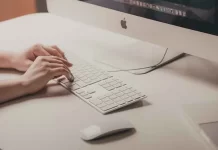Proprio come altre piattaforme di social media, Twitter stabilisce certi limiti e dimensioni raccomandate per le immagini. Se vuoi essere sicuro che la tua foto mantenga la sua qualità originale e non finisca ritagliata in aree inappropriate, devi prima ridimensionare l’immagine.
Ridimensionare la tua immagine prima di pubblicarla sui social media è un passo molto importante per preparare un post di alta qualità. Se saltate questo passaggio, la vostra immagine sarà ritagliata e non sarà visualizzata correttamente su vari dispositivi. Le piattaforme di social media cambiano costantemente le impostazioni per le dimensioni ottimali dei post, quindi è importante tenere il passo con gli ultimi aggiornamenti.
Nel caso di Twitter, le dimensioni dipendono dal tipo di immagine che vuoi caricare. Ci sono diversi convertitori e strumenti online che puoi usare per ridimensionare la tua foto per Twitter. Quindi, ecco come rendere le tue foto adatte a Twitter.
Come fare in modo che l’immagine del profilo si adatti a Twitter
Se vuoi ridimensionare la tua foto per adattarla al tuo profilo Twitter, puoi usare l’applicazione Paint sul tuo computer. Puoi anche usare altri editor.
Quindi, se volete ridimensionare la vostra immagine per Twitter in Paint, dovete seguire questi passi:
- Prima di tutto, aprite l’applicazione Paint sul vostro computer e caricate un’immagine appropriata.
- Clicca sull’opzione “Ridimensiona” nella barra degli strumenti.
- Nella finestra “Resize and Skew” deselezionate la casella “Maintain aspect ratio”.
- Inserisci “73” in entrambe le caselle “orizzontale” e “verticale”.
- Infine, cliccate su “OK”.
Come ridimensionare l’immagine dell’intestazione per Twitter
Le intestazioni di Twitter sono immagini orizzontali che vengono posizionate sul tuo profilo, dietro la tua foto del profilo. Date le raccomandazioni sulle dimensioni, puoi scegliere tra i modelli di banner disponibili online (ad esempio, su Canva o Hub Spot). D’altra parte, se vuoi ridimensionare una foto esistente, puoi usare Free Image Resizer. Ecco come puoi usarlo per ridimensionare il tuo header:
- All’inizio, andate sul sito di Free Image Resizer e caricate l’immagine che volete modificare.
- Poi, nella sezione “Custom resize”, cambia “Width” a 1500px e “Height” a 500px.
- Infine, clicca su “Scarica”.
Come ridimensionare le immagini in Tweets
Questi tipi di immagini sono foto ordinarie che le persone pubblicano nei loro Tweets. Le loro dimensioni possono variare a seconda del tipo di dispositivo utilizzato per visualizzarle. È possibile ridimensionare una foto in un flusso senza ritagliarla. È possibile trovare centinaia di editor di immagini su Internet. Una delle migliori opzioni per ridimensionare le immagini è resizemyimg.com. Per imparare a farlo, devi seguire questi passi:
- Vai al sito Resizemyimg.com e carica l’immagine che vuoi modificare.
- Clicca sul pulsante “Aspect ratio” e seleziona il rapporto 16:9 raccomandato.
- Trascina i contorni dell’immagine per centrarla. Puoi anche modificare la qualità, la dimensione del file e il formato nelle opzioni sottostanti.
- Dopodiché, cliccate sul pulsante “Download” nella parte inferiore dello schermo.
Come rendere le immagini di Twitter accessibili agli ipovedenti
Se vuoi rendere i tuoi post su Twitter accessibili alle persone ipovedenti, devi seguire questi passi:
- Apri Twitter sul tuo smartphone.
- Poi, tocca la tua foto del profilo e apri “Impostazioni e privacy”.
- Selezionare “Generale”.
- Dopodiché, tocca “Accessibilità” e sposta l’interruttore accanto a “Componi descrizioni delle immagini”.
Dovete anche essere consapevoli che questa opzione è abilitata di default su un computer.
Dopo aver abilitato con successo le descrizioni delle immagini sul tuo telefono, ecco come puoi aggiungerle ai tuoi post:
- Carica la tua immagine ma non pubblicarla.
- Tocca “Aggiungi descrizione” nella parte inferiore dello schermo e inserisci la descrizione nella casella per spiegare cosa c’è nell’immagine.
- Dopo di che, tocca “Applica” e seleziona “Tweet”.